相信有不少的网友在打开浏览器网页的时候都有碰到过部分网站打不开的情况吧,那么你们知道为什么会出现部分网页打不开的情况呢?要是不知道的话不妨来看看小编分享给你们的讲解办法吧。
我们在使用电脑上网查阅的时候经常会遇到网页打不开的情况,有时候明明网络连接的很好,就是怎么样都打不开,很多朋友都为此而苦恼过吧,遇到这些情况大家都有这样那样的猜测,是软件问题还是硬件问题呢,那这究竟是怎么一个情况,小编下面会一一的来给你们普及这方面的知识。
方案一:手动设置DNS
(说明:如果您使用DNS有特殊设置,请保存设置后再进行操作)
1、打开【控制面板】→【网络连接】→打开【本地连接】→【属性】:
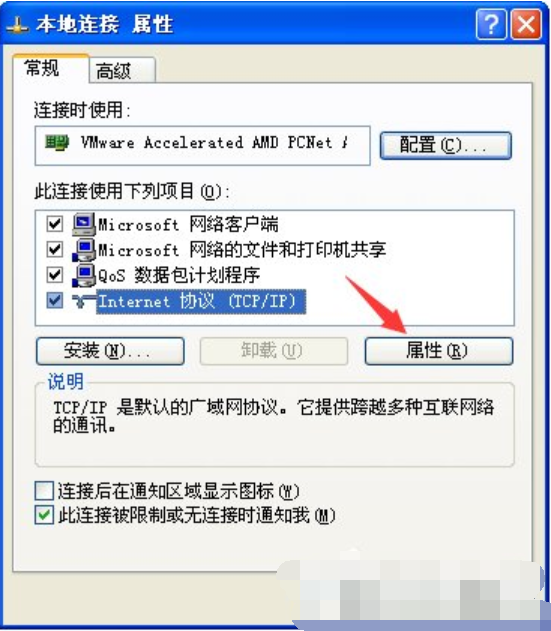
网页图解详情-1
2、双击【Internet 协议(TCP/IP)】→选择【自动获取IP地址(0)】和【使用下面的DNS服务器地址(E)】→输入首选DNS服务器为“114.114.114.114”,备用DNS服务器为“8.8.8.8”→点击【确定】→【确定】。

ie图解详情-2

网页图解详情-3
方案二:清除IE缓存
1、打开IE浏览器→点击【工具】→ 【Internet 选项】;

为什么有些网页打不开图解详情-4
2、点击【删除】,勾选所有选项→点击【删除】→ 在确认窗口中点击【确定】。

ie图解详情-5
方案三:注册IE组件
1、点击【开始】菜单→在搜索框中输入“cmd”→按键盘enter(回车)键;
2、在弹出的黑色窗口中,按顺序输入以下内容,按键盘enter(回车)键,再逐一完成以下全部部件注册。

ie图解详情-6
regsvr32 atl.dll
regsvr32 shdocvw.dll
regsvr32 actxprxy.dll
regsvr32 urlmon.dll
regsvr32 browseui.dll
regsvr32 oleaut32.dll
regsvr32 shell32.dll
regsvr32 jscript.dll
regsvr32 vbscript.dll
regsvr32 mshtmled.dll
regsvr32 CLBCATQ.DLL
regsvr32 cscui.dll
regsvr32 MLANG.DLL
regsvr32 stobject.dll
regsvr32 WINHTTP.dll
regsvr32 msxml3.dll
regsvr32 query.dll
regsvr32 jscript9.dll
regsvr32 hlink.dll
建议点击本回答上侧【修复】按钮,使用电脑诊所一键自动完成所有修复步骤。
方案四:启动DNS服务
1、点击【开始】菜单→在搜索框中输入“cmd”→按键盘enter(回车)键;
2、在弹出的黑色窗口中,输入”sc coinfig dnscache start= auto”(注意=后的空格),按键盘enter(回车)键→输入”sc start dnscache”,按键盘enter(回车)键,最后输入”ipconfig /flushdns” ,按键盘enter(回车)键。

网页打不开图解详情-7
方案五:重置Winsock目录
1、点击【开始】菜单→在搜索框中输入“cmd”→按键盘enter(回车)键;
2.、在弹出的黑色窗口中,输入”netsh winsock reset”,按键盘enter(回车)键后重启计算机。

网页图解详情-8
如果以上诉步骤未能生效,再进入后续步骤。
方案六:重置IE
(说明:如果您使用网络代理或者对浏览器有特殊设置,请保存设置后再进行操作)
1、打开IE浏览器→ 点击【工具】→【Internet 选项】;

ie图解详情-9
2、点击【高级】→点击【重置】→勾选【删除个性化设置】→点击【重置】→【确定】。

为什么有些网页打不开图解详情-10

网页打不开图解详情-11

相信有不少的网友在打开浏览器网页的时候都有碰到过部分网站打不开的情况吧,那么你们知道为什么会出现部分网页打不开的情况呢?要是不知道的话不妨来看看小编分享给你们的讲解办法吧。
我们在使用电脑上网查阅的时候经常会遇到网页打不开的情况,有时候明明网络连接的很好,就是怎么样都打不开,很多朋友都为此而苦恼过吧,遇到这些情况大家都有这样那样的猜测,是软件问题还是硬件问题呢,那这究竟是怎么一个情况,小编下面会一一的来给你们普及这方面的知识。
方案一:手动设置DNS
(说明:如果您使用DNS有特殊设置,请保存设置后再进行操作)
1、打开【控制面板】→【网络连接】→打开【本地连接】→【属性】:
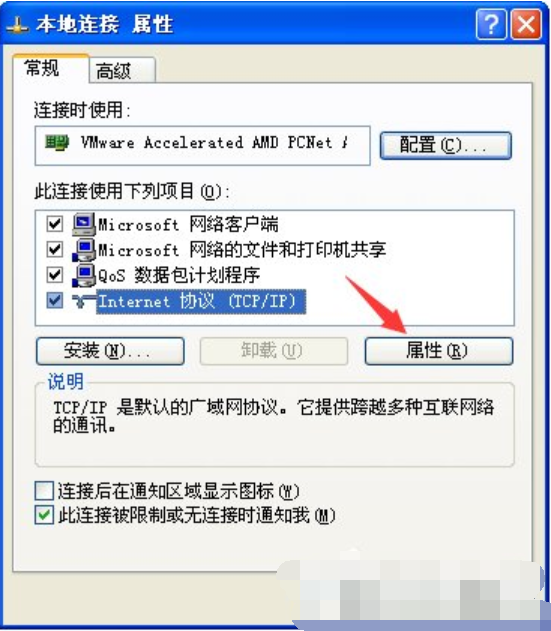
网页图解详情-1
2、双击【Internet 协议(TCP/IP)】→选择【自动获取IP地址(0)】和【使用下面的DNS服务器地址(E)】→输入首选DNS服务器为“114.114.114.114”,备用DNS服务器为“8.8.8.8”→点击【确定】→【确定】。

ie图解详情-2

网页图解详情-3
方案二:清除IE缓存
1、打开IE浏览器→点击【工具】→ 【Internet 选项】;

为什么有些网页打不开图解详情-4
2、点击【删除】,勾选所有选项→点击【删除】→ 在确认窗口中点击【确定】。

ie图解详情-5
方案三:注册IE组件
1、点击【开始】菜单→在搜索框中输入“cmd”→按键盘enter(回车)键;
2、在弹出的黑色窗口中,按顺序输入以下内容,按键盘enter(回车)键,再逐一完成以下全部部件注册。

ie图解详情-6
regsvr32 atl.dll
regsvr32 shdocvw.dll
regsvr32 actxprxy.dll
regsvr32 urlmon.dll
regsvr32 browseui.dll
regsvr32 oleaut32.dll
regsvr32 shell32.dll
regsvr32 jscript.dll
regsvr32 vbscript.dll
regsvr32 mshtmled.dll
regsvr32 CLBCATQ.DLL
regsvr32 cscui.dll
regsvr32 MLANG.DLL
regsvr32 stobject.dll
regsvr32 WINHTTP.dll
regsvr32 msxml3.dll
regsvr32 query.dll
regsvr32 jscript9.dll
regsvr32 hlink.dll
建议点击本回答上侧【修复】按钮,使用电脑诊所一键自动完成所有修复步骤。
方案四:启动DNS服务
1、点击【开始】菜单→在搜索框中输入“cmd”→按键盘enter(回车)键;
2、在弹出的黑色窗口中,输入”sc coinfig dnscache start= auto”(注意=后的空格),按键盘enter(回车)键→输入”sc start dnscache”,按键盘enter(回车)键,最后输入”ipconfig /flushdns” ,按键盘enter(回车)键。

网页打不开图解详情-7
方案五:重置Winsock目录
1、点击【开始】菜单→在搜索框中输入“cmd”→按键盘enter(回车)键;
2.、在弹出的黑色窗口中,输入”netsh winsock reset”,按键盘enter(回车)键后重启计算机。

网页图解详情-8
如果以上诉步骤未能生效,再进入后续步骤。
方案六:重置IE
(说明:如果您使用网络代理或者对浏览器有特殊设置,请保存设置后再进行操作)
1、打开IE浏览器→ 点击【工具】→【Internet 选项】;

ie图解详情-9
2、点击【高级】→点击【重置】→勾选【删除个性化设置】→点击【重置】→【确定】。

为什么有些网页打不开图解详情-10

网页打不开图解详情-11




